曲线工具在图像处理中主要用于调整图像的亮度、对比度以及色彩平衡。允许用户通过调整输入和输出值来改变图像中每个像素的亮度和颜色。曲线工具不仅可以用于基本的亮度和对比度调整,还可以用于更为复杂的色彩校正和创意色彩调整。
在进行调色工作的时候,色彩平衡命令可以方便的实现画面的偏色效果,色彩平衡命令通过分别控制画面中的红、绿、蓝色的强度平衡来实现色偏。这些也可以通过曲线工具来实现。
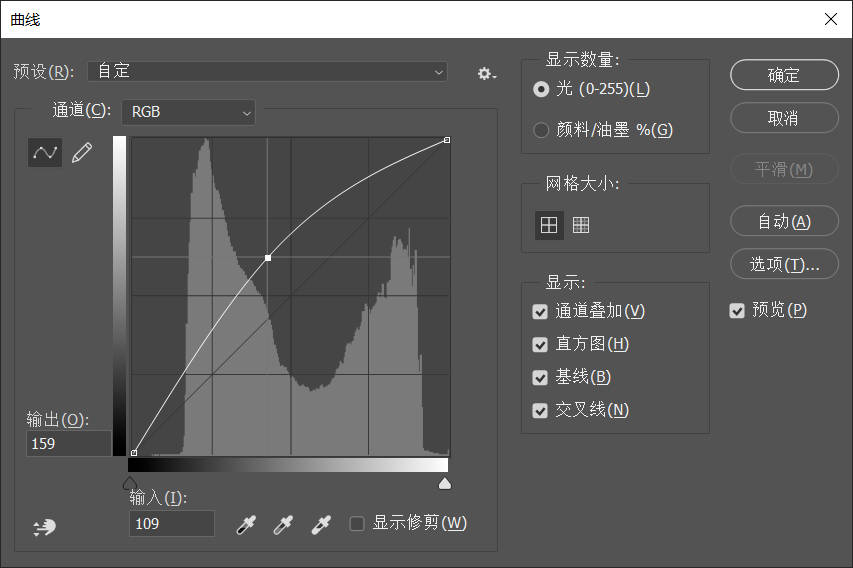
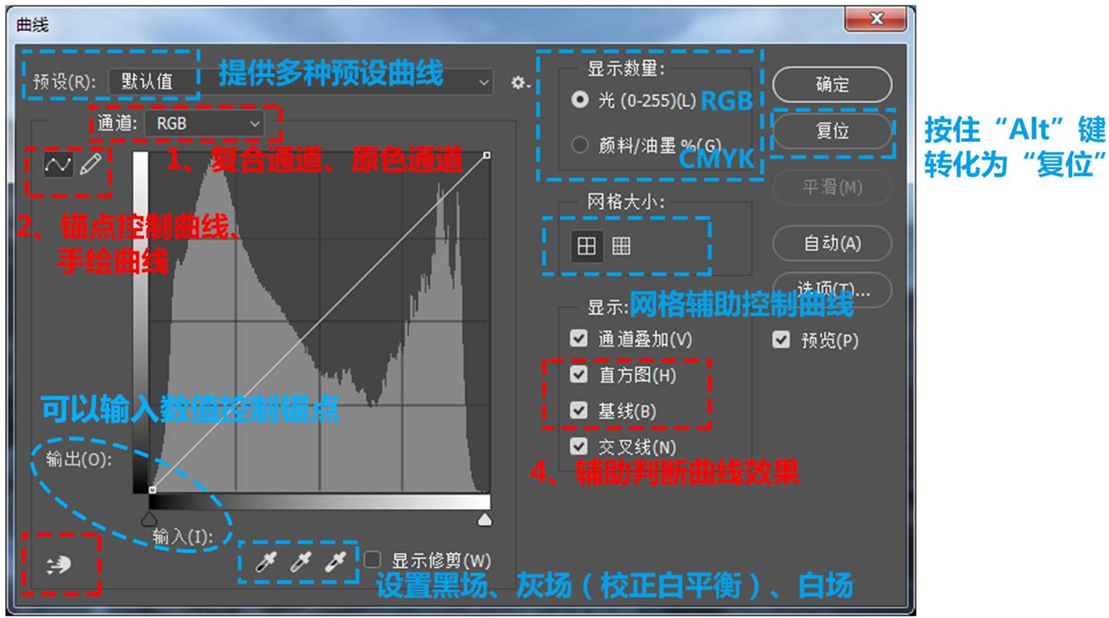
熟悉曲线对话框
曲线对话框的主体是一个网格形状的正方形,中间有一根45度的斜线,用户可以在这根线上设置控制点,通过拖移控制点将这根斜线改变成任意形状的曲线,进而调整图像。
网格的下方和左侧分别为曲线的输入色阶和输出色阶渐变条(0-255)和数值框,默认情况,输入色阶等于输出色阶(因为是45度的斜线),也就是保持原有状态。
网格的下方的三个吸管用于设置图像的黑灰白场。网格的上方是通道下拉列表,网格左上角的曲线图标和铅笔图标是编辑方式切换,前者是编辑模式(平滑模式),后者是绘制模式(随意模式)。
曲线对话框右边的区域是辅助选项:
显示数量:“光”使用色阶为单位的加色模式,用于RGB格式图像,“颜料/油墨%”使用百分比单位的着色模式,用于CMYK格式图像。
通道叠加:将单独的颜色通道曲线叠加到复合通道显示,可以提示用户单独颜色通道所做的改变。
基线:网格上45度的斜线,让用户观察前后的曲线变化。
直方图:用图形表示图像的每个亮度级别的像素数量,展示像素在图像中的分布情况。
交叉线:在拖动曲线时显示十字交叉线,方便观察调整锚点的位置。
显示修剪:进入阈值预览模式寻找图像的黑场白场(白场代表最高亮度的高光点,黑场代表最低亮度的暗调点),拖动横轴左边的滑块可以指定哪些区域的像素色阶被修剪变成黑场,拖动横轴右边的滑块可以指定哪些区域的像素色阶被修剪变成白场。寻找图像中最黑或最白的区域。
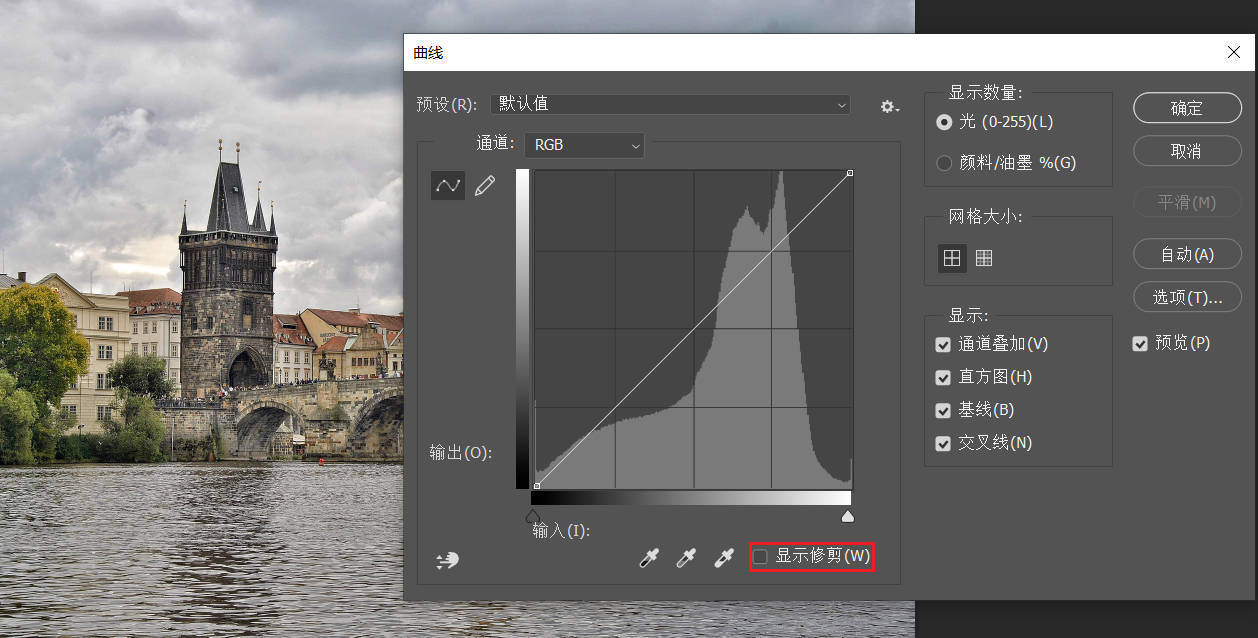
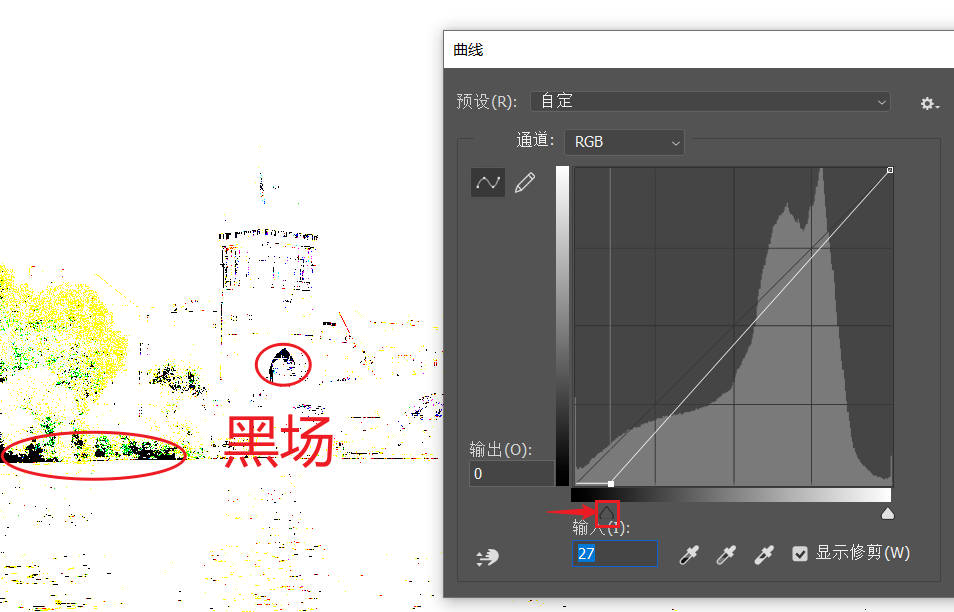
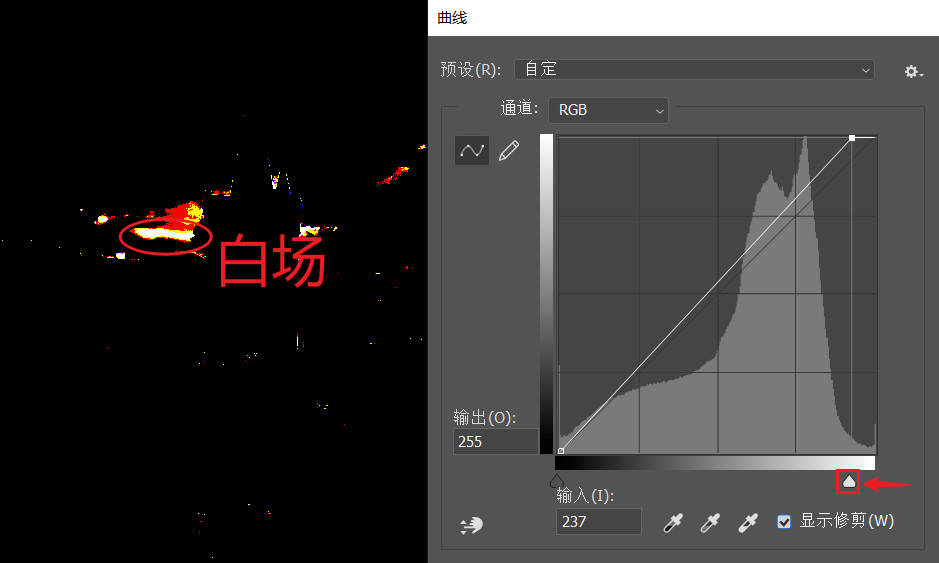
预设:预设了一些常用的“曲线调整设置”,比如“反冲”就是模拟“反转负冲效果”。“反转负冲”是在胶片拍摄中比较特殊的一种手法,这样会得到比较诡异而且有趣的色彩。如果用在人像照片上,则会令其弥漫着一种前卫甚至颓颓的色彩。
设置锚点:鼠标移动到图像中,按住Ctrl键,鼠标单击,即可在45度的斜线上建立一个控制点。
单击左下角的小手按钮,可以在画面上选点,在画面上拖动鼠标可控制曲线。
曲线对话框中还有一个选项按钮,主要是增加对比度和校正色偏的。
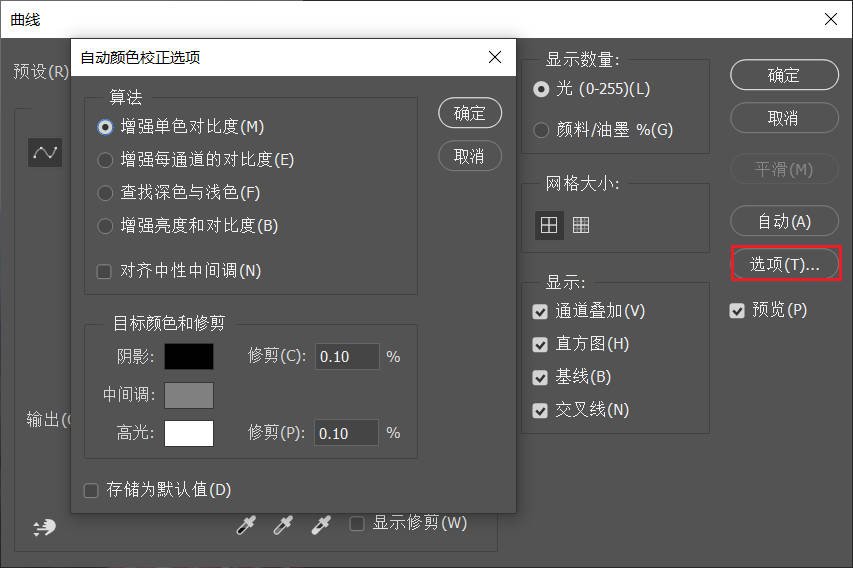
增强单色对比度
3个颜色通道的黑白场都步调一致向内移动一段距离,图像反差增大,这样可以在使高光显得更亮而阴影显得更暗的同时保留整体色调关系。“自动对比度”命令使用此种算法。
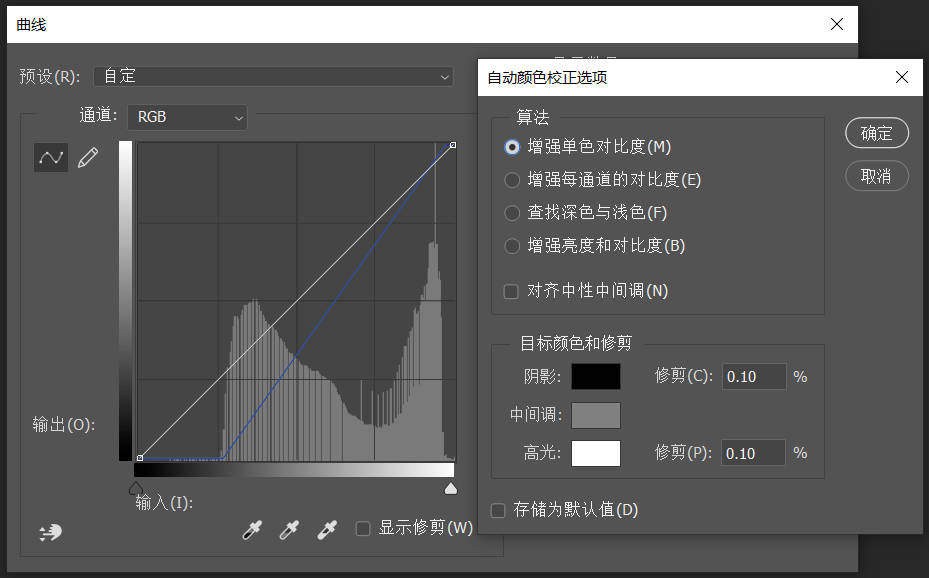
增强每通道的对比度
3个颜色通道的黑白场步调不一致向内移动一段距离,图像反差增大,因为各通道是单独调整的,所以“增强每通道的对比度”可能会消除或增加色偏。“自动色调”命令使用此种算法。
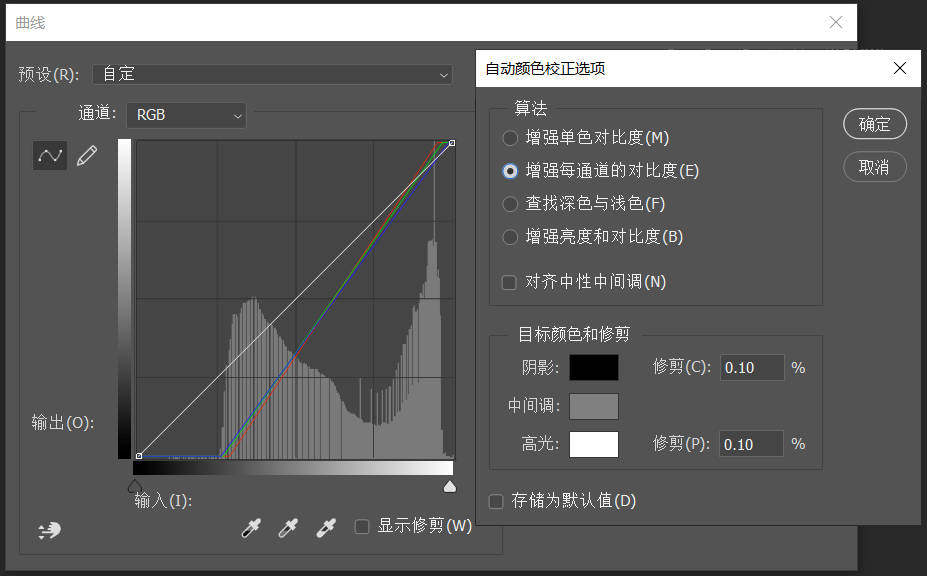
查找深色与浅色
自动分析图像,从中找出平均最亮和最暗的像素,并将找到的结果用于高光和阴影的颜色,从而使对比度最大化。“自动颜色”命令使用此种算法。
查找深色与浅色的工作原理就是将RGB通道中的色阶等比例放大,分布扩展到全范围,这样图像就被强制制造出亮区和暗区,从而有了对比度。如果一幅图像接近具备全范围色阶分布,此命令效果甚微。
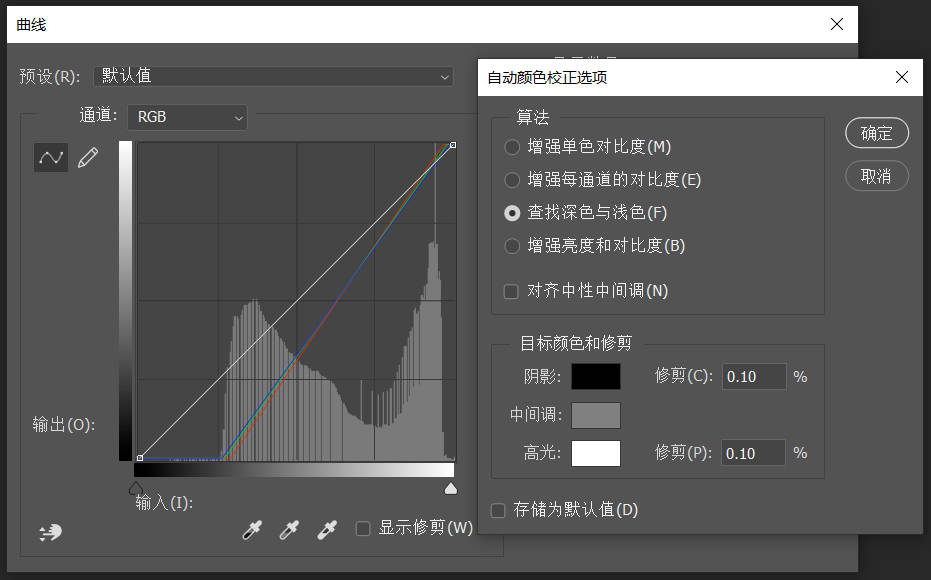
增强亮度与对比度
以S型曲线调整代替线性调整,可以看作是增强单色对比度的改良版。
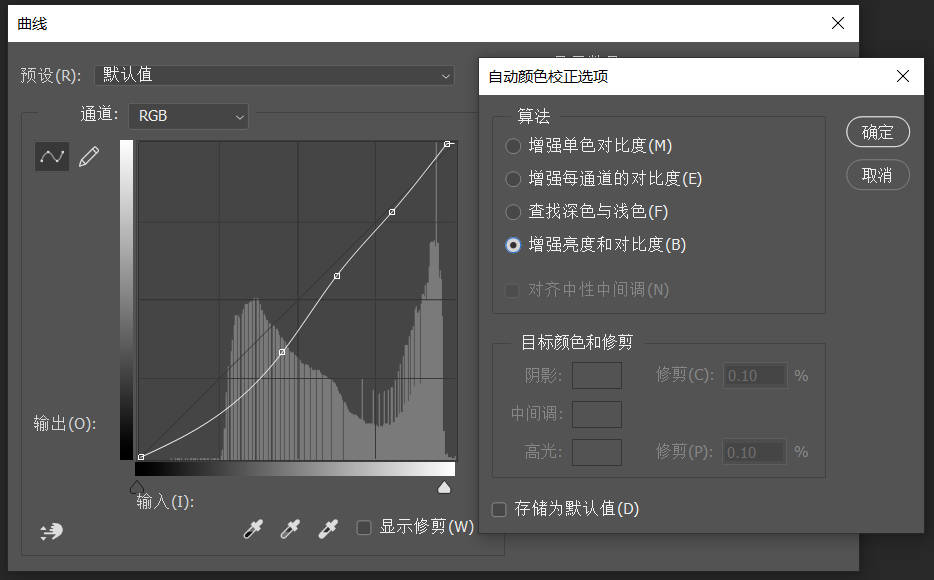
对齐中性中间调
查找图像接近的中性色的颜色并使其成为中性色,主要用于校正图像偏色。
所谓中性灰,是指RGB值相等的颜色,如果一幅图像上本来看起来应该是灰色的区域却不是灰色,那么它的RGB数值一定不相等,也就是图像偏色了。“对齐中性中间调”复选项就是一个校正偏色的选项,它的目的就是让图像的中间调恢复RGB相等,从而达到校色的目的。
校正图像偏色主要还是使用“灰场吸管”,和“对齐中性中间调”一样,对色偏严重的纠正能力有限。
先来判定照片出现了怎样的色偏。浅色或中性图像区域比较容易确定色偏。例如,白色的衬衫、灰色的道路等都是查找色偏的理想位置。使用颜色取样器工具在图像应该是灰色的位置单击,建立取样点,弹出的“信息”面板中会显示取样的颜色值,如果照片中原本应该是灰色的区域的RGB数值不一样,说明它不是真正的灰色,它一定包含了其他的颜色。如果R值高于其他值,说明图像偏红色;如果G值高于其他值,说明图像偏绿色;如果B值高于其他两个颜色值,说明偏蓝色。
选择曲线对话框中的设置灰场吸管,将光标放在取样点上单击鼠标,Photoshop 会计算出单击点像素RGB的平均值,根据该值调整其他中间色调的平均亮度,从而校正色偏。校正色偏时,如果单击的区域不是灰色区域,则可能导致出现更严重或新的色偏。此外,即使是在灰色区域单击,单击点不同,校正结果也会有所差异。
校正色偏时一个比较感性的工作,我们只要凭着对照片的直观感受,将其调整到最佳的视觉效果就可以了,有些色偏还是有益的,例如,夕阳下的金黄色调,室内温馨的暖色调。
目标颜色和修剪
若要指定要剪切黑色和白色像素的量,请在“剪贴”文本框中输入百分比。建议输入 0.0% 到 1% 之间的一个值。 默认情况下,Photoshop 将剪切白色和黑色像素的 0.1% ,也就是说,在标识图像中的最亮和最暗像素时忽略两个极端像素值的前 0.1%。
曲线调色
对RGB复合通道调整曲线是调整图像亮度,对RGB三个通道分别调整曲线是调整色彩平衡。
红色和青色为互补色,调整红原色通道曲线将引起红色和其补色青色的变化,颜色不是独立存在的,此消彼长,加红意味着减青。
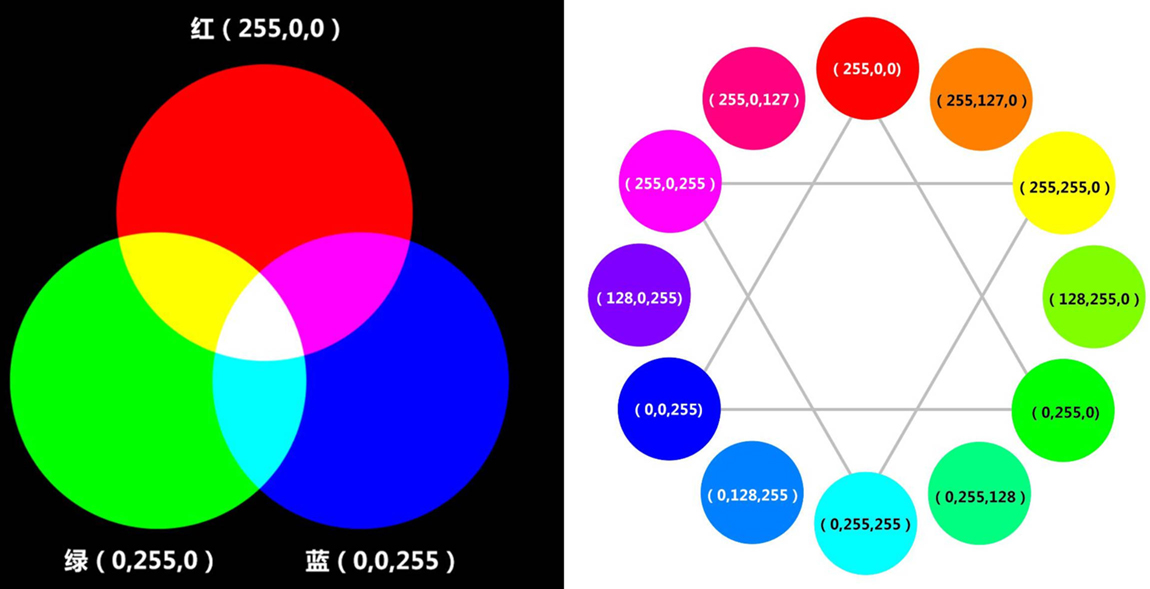
RGB色相图作为后期调色的操作指导,需要牢牢记住,红色的补色为青色,绿色的补色为品红,蓝色的补色为黄色,同样调整绿原色和蓝原色通道曲线相当于分别调整绿/品和蓝/黄。
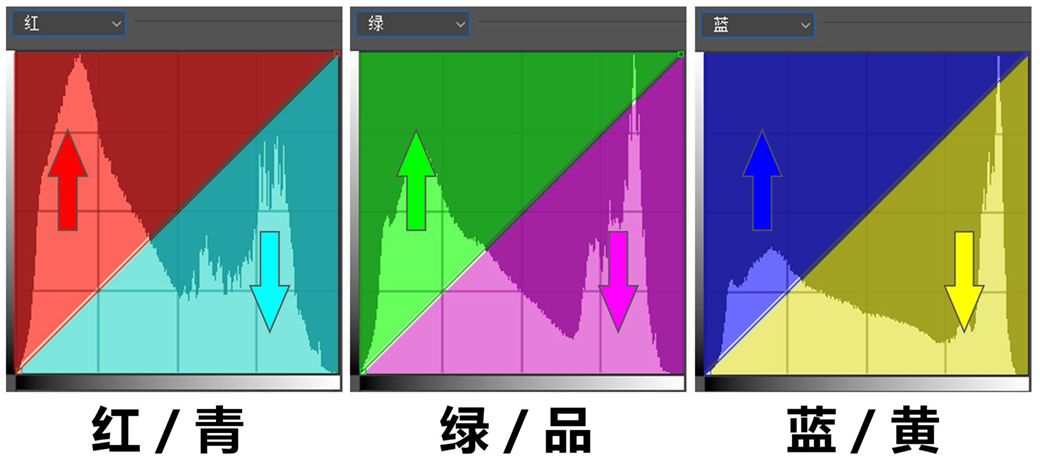
以对角线为参考标准,红原色通道中,曲线高于/低于对角线时,加红/青;绿原色通道中,曲线高于/低于对角线时,加绿/品;蓝原色通道中,曲线高于/低于对角线时,加蓝/黄。
当我们想对图像增加红色时,可以直接拉高红通道中的曲线,图像亮度会增加,也可以拉低绿色蓝色曲线,因为绿色+蓝色=青色,青色减少,自然它的补色红色增加,只不过这种方式,图像亮度会降低。
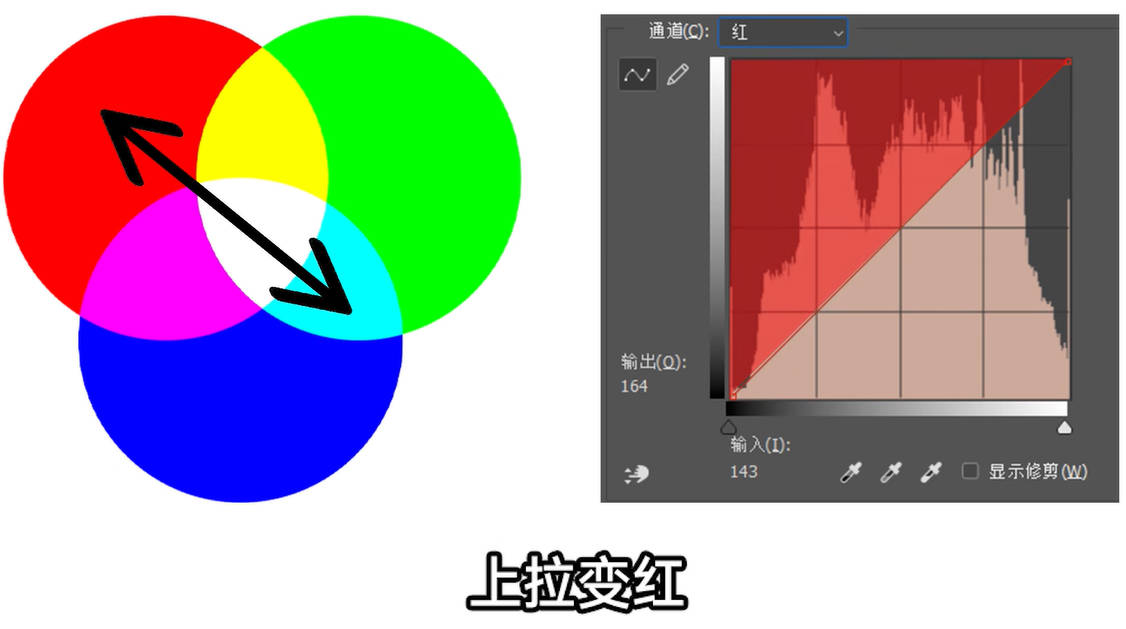
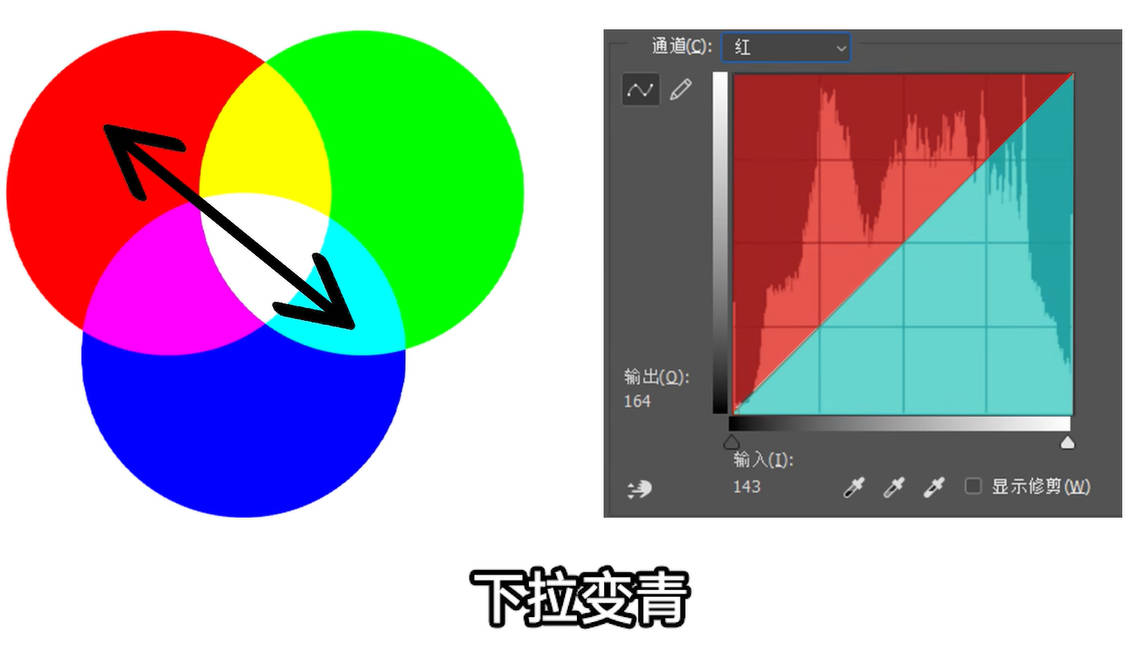
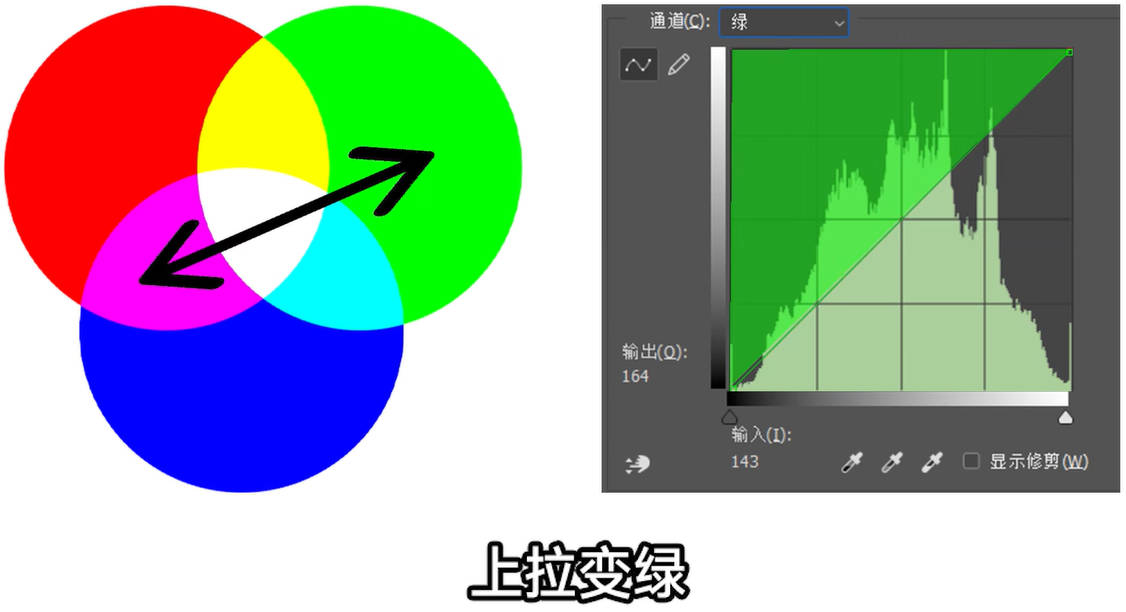
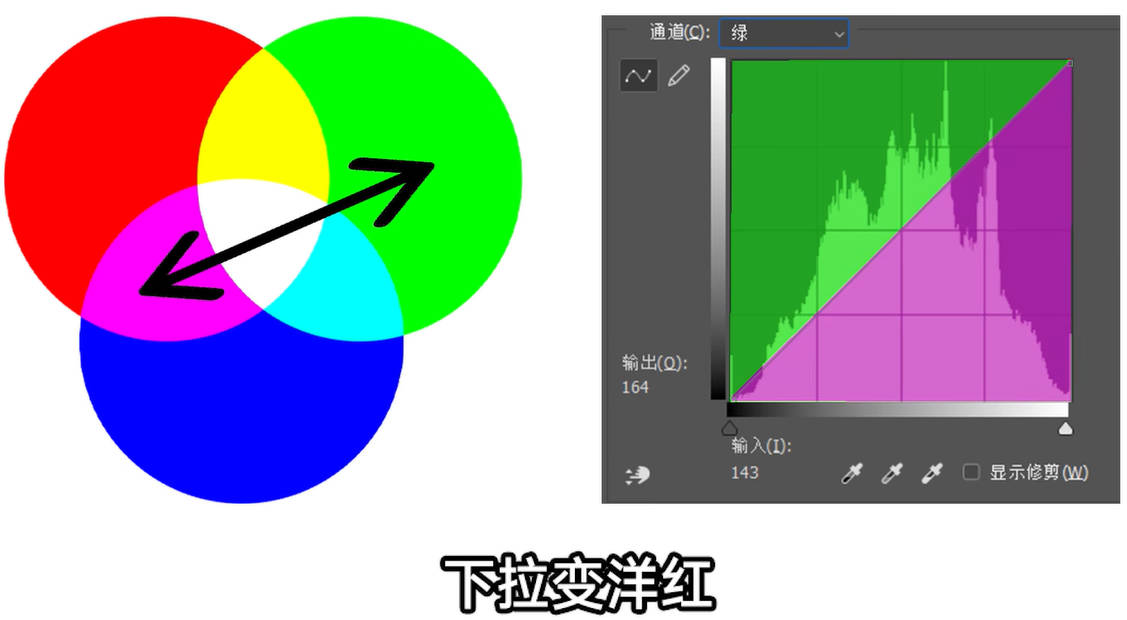
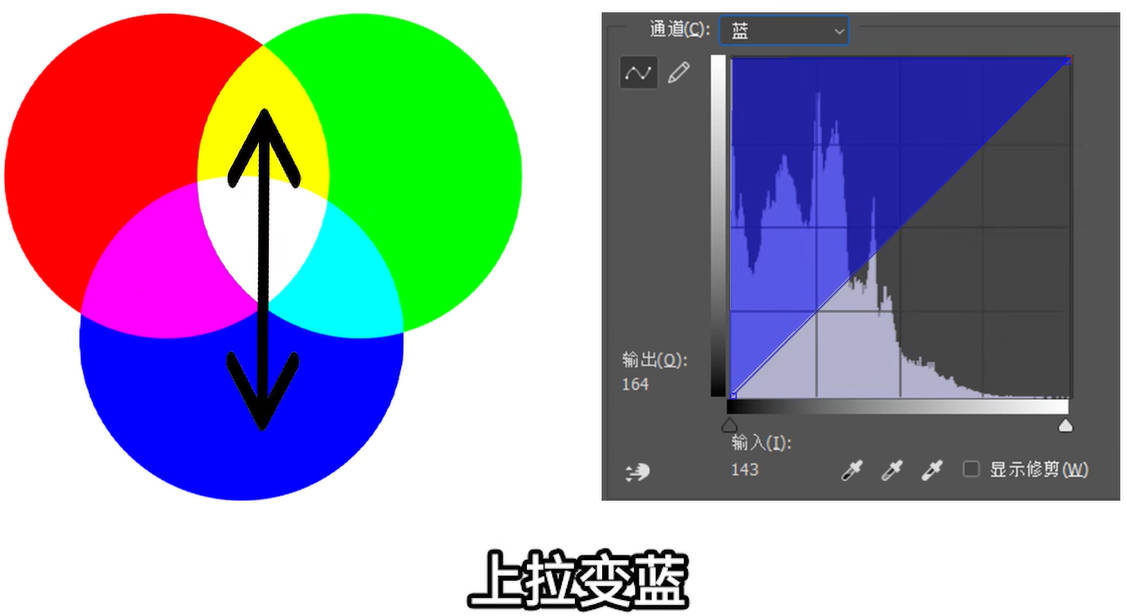
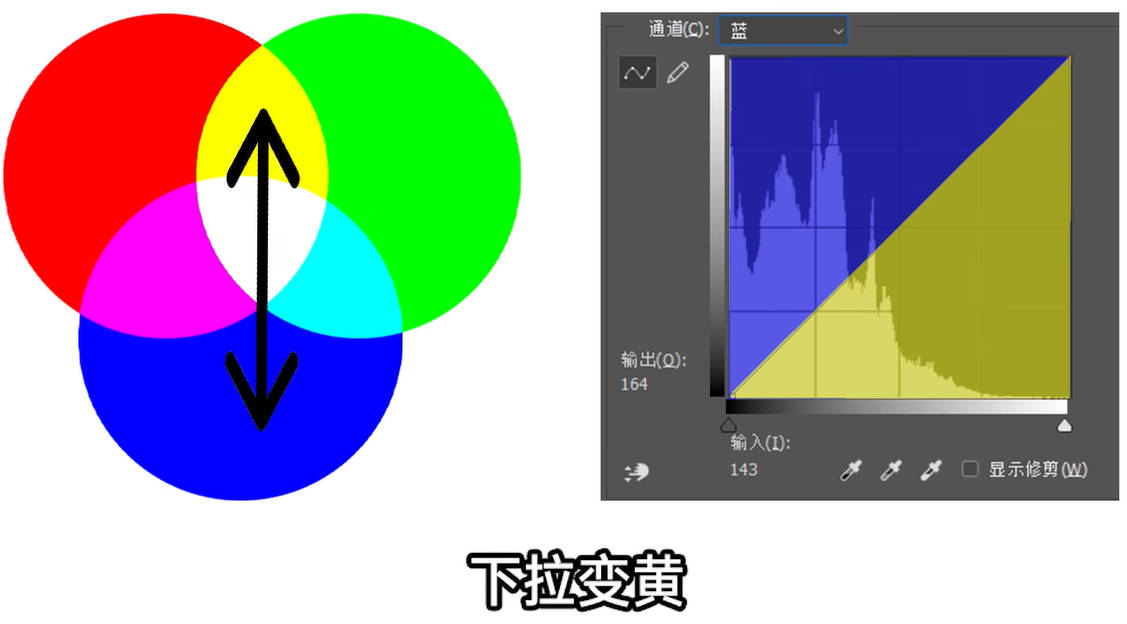


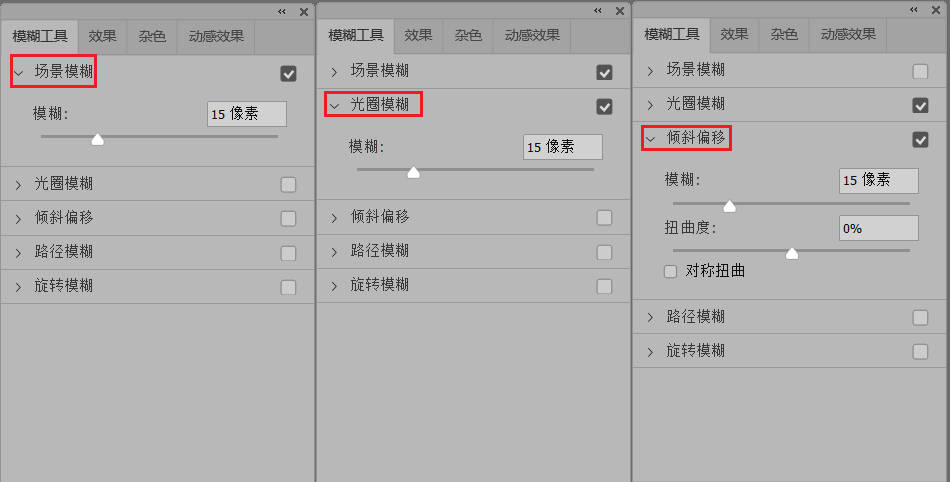


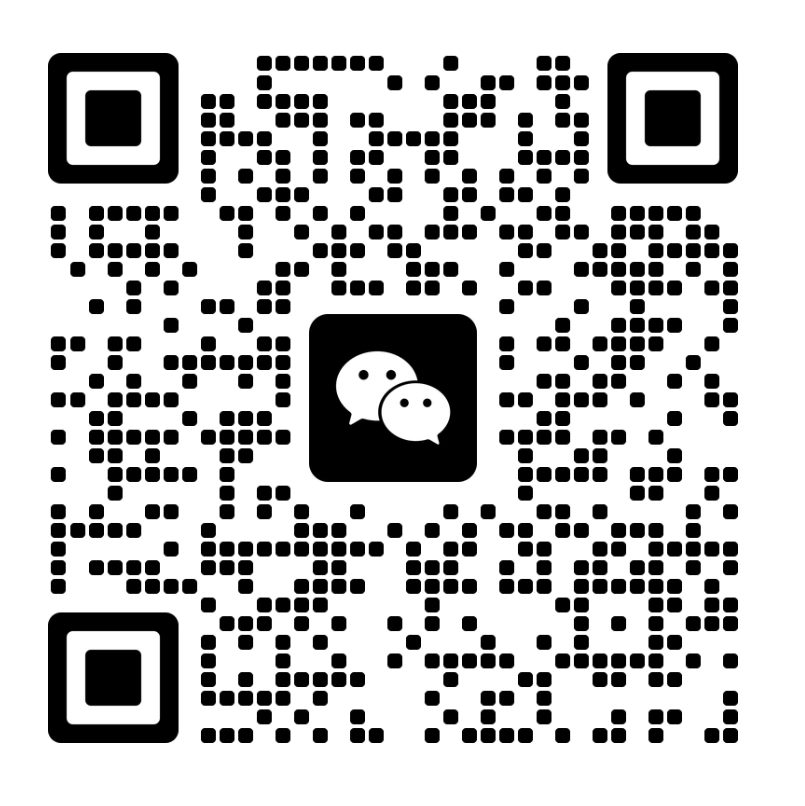
还没有评论,来说两句吧...